I den digitala bildredigeringsprocessen är det avgörande att behärska de rätta verktygen för att fullt ut utnyttja potentialen i dina bilder. Med Analog Efex Pro 2 från Nik Collection kan du uppnå ett fantastiskt utseende och känsla som inspirerar och stimulerar din kreativitet. Denna guide går igenom de viktiga inställningarna som programmet har att erbjuda, så att du kan skapa bilder med unika effekter.
Viktigaste insikterna
- Gränssnittet kan ställas in på olika språk.
- Förhandsvisningen kan visas i olika vyer för att ge dig de bästa resultaten.
- Bakgrundsfärg och zoom-inställningar kan justeras individuellt.
- GPU-stöd kan aktiveras för snabbare bildbehandling.
- Filter kan appliceras på det aktuella lagret eller på ett separat lager.
Steg-för-steg-guide
För att optimalt använda inställningarna i Analog Efex Pro 2, gör följande:
Först öppnar du Analog Efex Pro 2. För att utforma gränssnittet efter dina önskemål klickar du på inställningsfältet nere till vänster. Här kan du välja språk. Jag rekommenderar att du väljer svenska för att förenkla hanteringen.
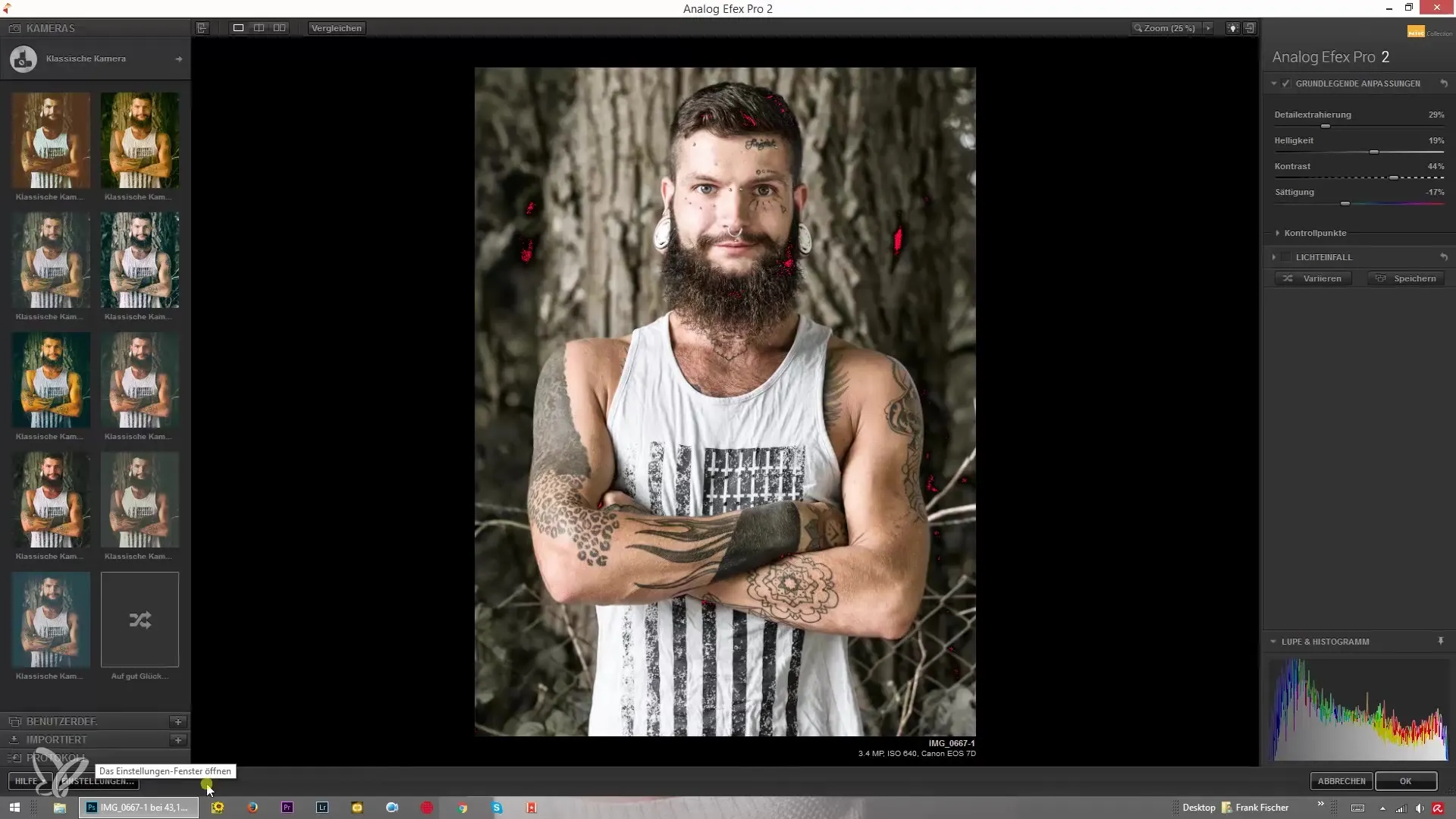
Det är särskilt viktigt att välja förhandsvisningsinställningar. Du kan välja mellan flera vyer. Standardvyn visar en enskild bild, men du kan också jämföra två bilder sida vid sida eller använda den senaste förhandsvisningen. Jag håller mig till enskildsvisning eftersom den verkar tydligast för mig.
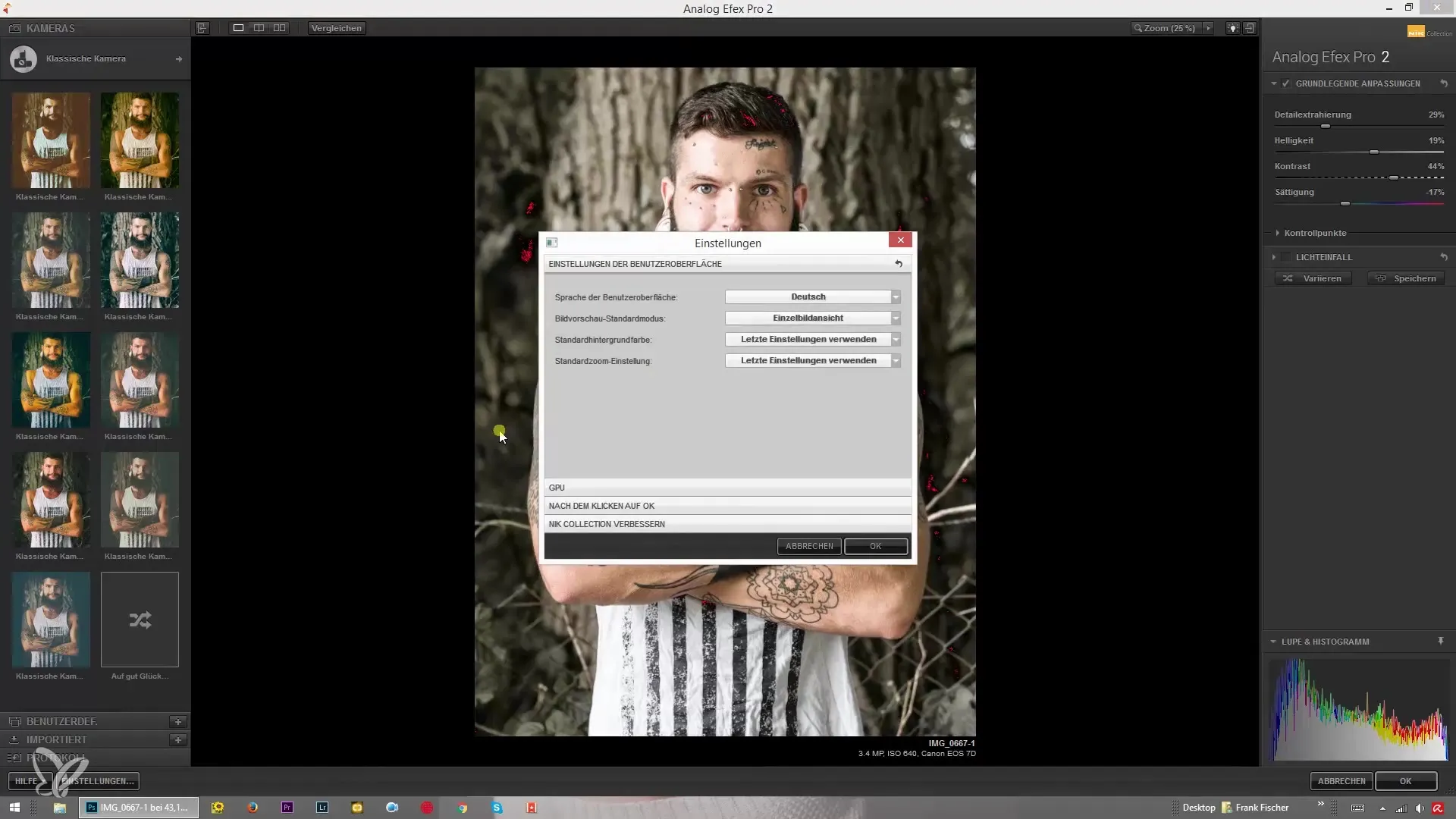
Bakgrundsfärgen i gränssnittet kan också justeras. Du har möjlighet att välja mellan vitt, grått och svart. Du kan också ställa in den senast använda färgen. På så sätt förblir gränssnittet bekant för dig oavsett hur ofta du öppnar programmet.
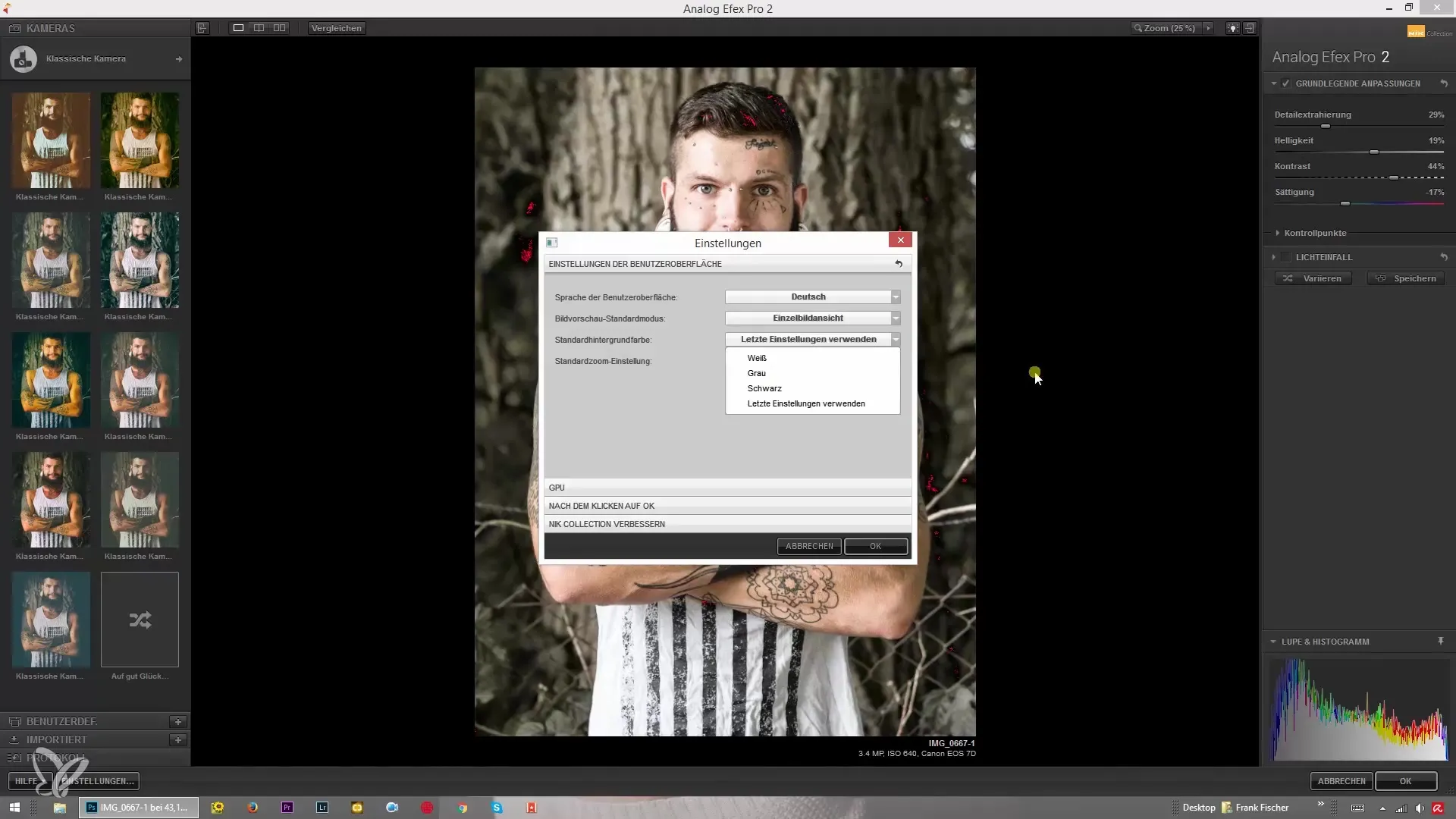
En annan avgörande punkt är zoom-inställningen. Jag använder oftast den senaste zoom-inställningen så att jag ser exakt den bild jag senast redigerade. Det skapar ett sömlöst arbetsflöde.
Aktivera GPU-alternativet för att göra bildredigeringen snabbare och smidigare. Denna inställning kan göra en betydande skillnad i prestandan, särskilt med stora bilder eller komplexa redigeringar.
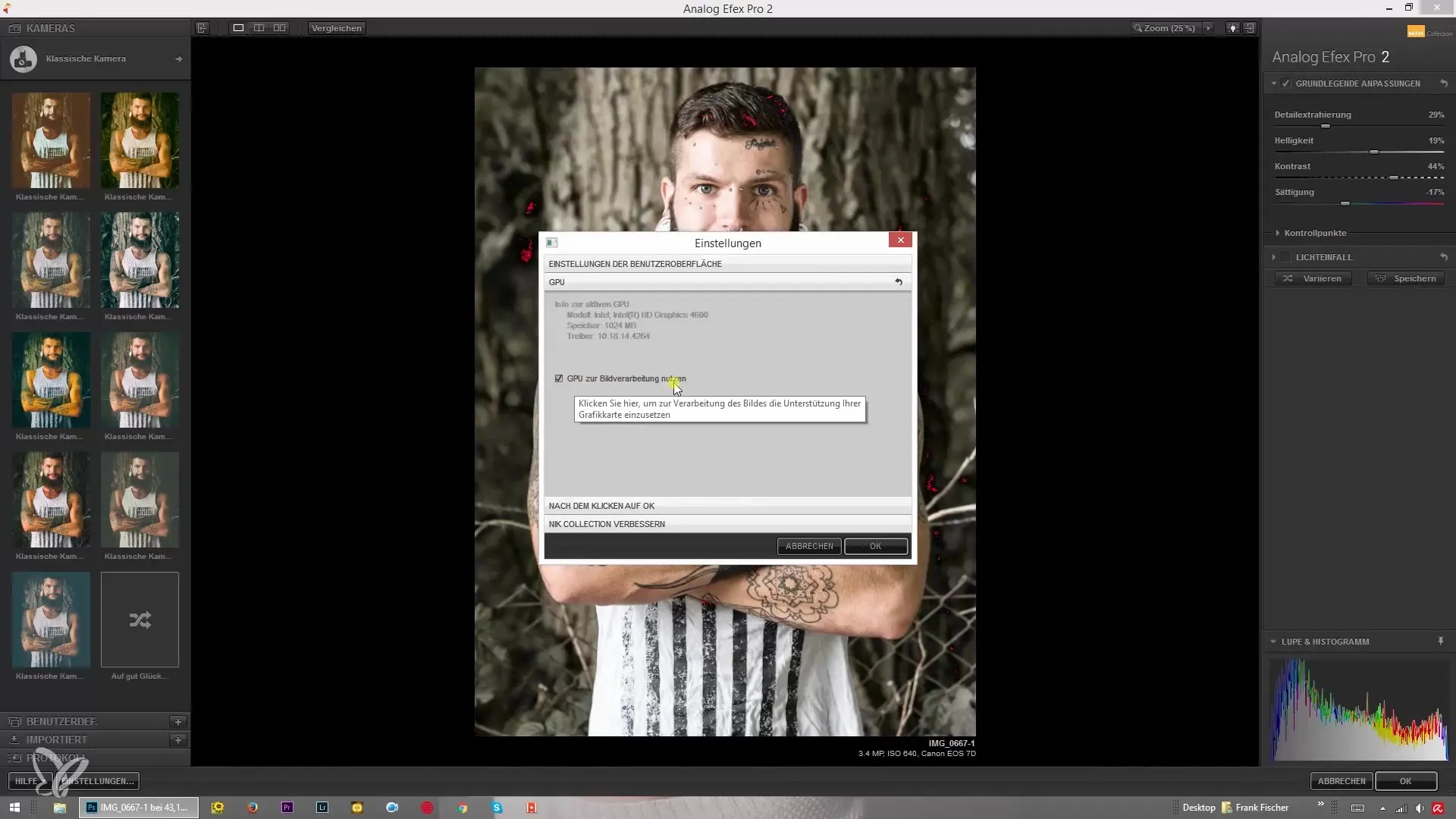
Slutligen kan du välja att applicera filtereffekten på det aktuella lagret eller på ett separat lager. Detta är särskilt praktiskt om du vill prova olika effekter utan att ändra originalbilden eller om du vill göra ytterligare justeringar efter filtreringen.
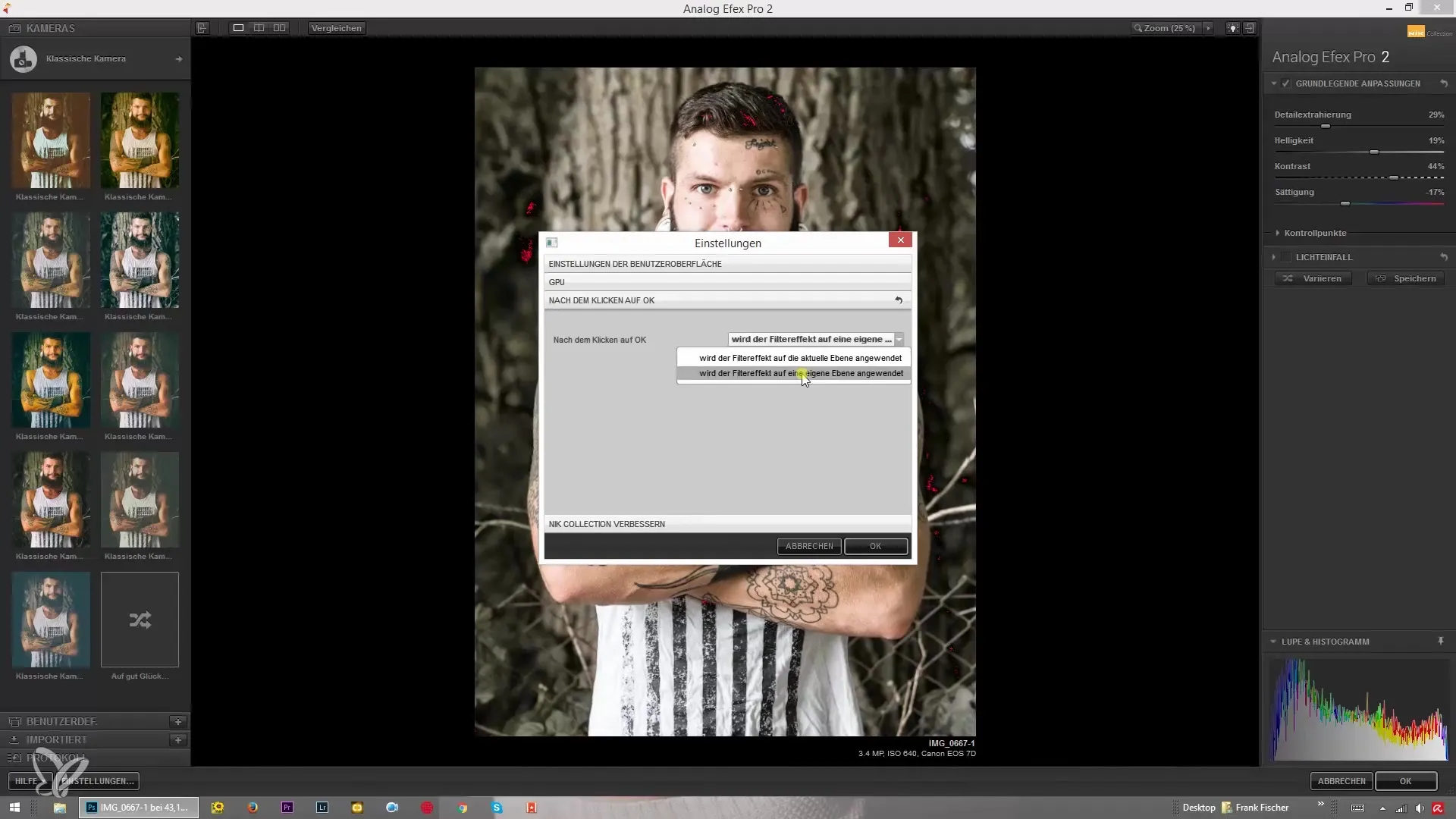
Om du har frågor är du alltid välkommen att kontakta mig. Du kan skicka ett e-postmeddelande till info@rekordzeitstudio.de eller använda kontaktformuläret på min webbplats. Jag hjälper gärna till om du behöver stöd!
Med dessa grundläggande inställningar är du väl rustad för att bli kreativ i Analog Efex Pro 2. Ha kul med bildredigeringen och experimentera med de olika effekterna som finns tillgängliga för dig! Jag hoppas att denna guide har hjälpt dig och att du har lärt dig mycket.
Sammanfattning – Analog Efex Pro 2: Hantering av inställningarna
I denna guide har du lärt dig de olika möjligheterna att anpassa gränssnittet i Analog Efex Pro 2 för att arbeta effektivt och kreativt. Valet av språk, anpassning av förhandsvisningar och användning av GPU är bara några av faktorerna som kommer att hjälpa dig att uppnå imponerande resultat.
Vanliga frågor
Vilka inställningar kan jag ändra i Analog Efex Pro 2?Du kan anpassa språk, förhandsvisning, bakgrundsfärg, zoom-inställningar och GPU-alternativ.
Hur ändrar jag bakgrundsfärgen?Klicka helt enkelt på bakgrundsfärginställningarna och välj en av de tillgängliga färgerna.
Vad är fördelen med GPU-stöd?Aktivering av GPU förbättrar prestandan i bildbehandlingen, vilket ger snabbare lastningstider och smidigare redigeringsupplevelser.
Kan jag applicera olika filter på separata lager?Ja, du kan applicera filtereffekten antingen på det aktuella lagret eller på ett separat lager för att få mer flexibilitet i redigeringen.
Var kan jag få support om jag har frågor?Du kan skicka mig en e-post eller använda kontaktformuläret på min webbplats för att få support.


